Selle õpetuse jaoks on kasutatud tarkvara Tõlgi kest, varem tuntud kui Google Translate CLI.
Tõlke kest võimaldab teil käsureal kasutada Google Translate'i, Bing Translatorit, Yandex Translatorit ja Apertiumit, kuid kõigi eespool nimetatud tõlkemootorite kaasamine on vaikimisi Google.
Enne Tõlgi Shelli allalaadimist peate hankima gawk-paketi käivitades:
# apt install gawk -y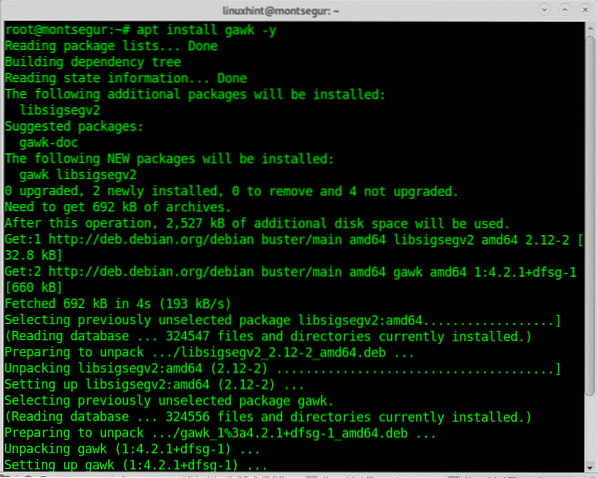
Kui see on installitud, laadige Welli abil käsk Tõlgi kest alla:
# wget git.io / transMärge: Debiani ja Linuxi põhistes jaotustes saate installida wget, käivitades apt install wget.
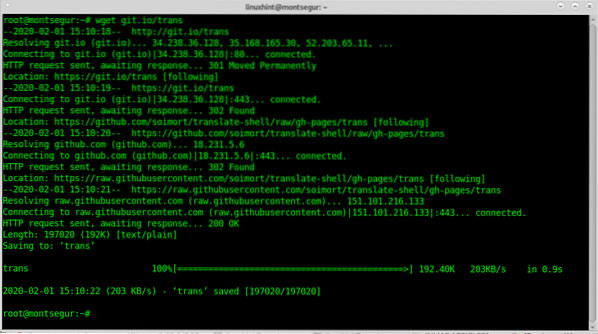
Pärast allalaadimist andke Tõlgi Shelli käivitamise õigused käivitades:
# chmod + x trans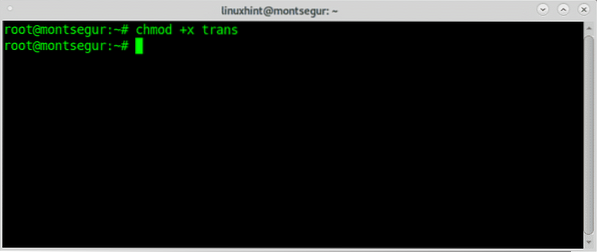
Proovime ühe sõna itaalia keelest tõlkida (inglise keelde, kuna inglise keel on vaikimisi sihtkeel). Sõna tõlkimiseks pinguino jooks:
Tõlgi Linuxi terminalis üks sõna:
# ./ trans 'pinguino'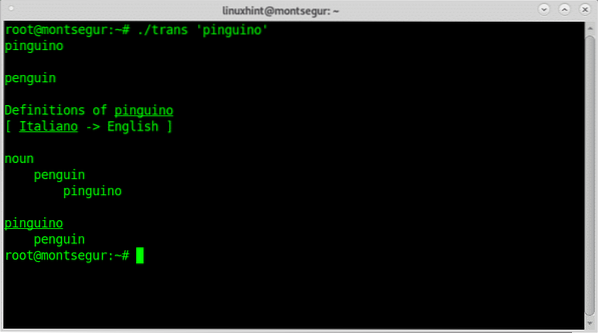
Märge: jutumärkide kasutamine on üksikute sõnade puhul vabatahtlik ja lausete puhul kohustuslik.
Nagu näete, tuvastas Shell lähtekeele itaalia keeles ja tõlkis selle inglise keelde, hoolimata sellest, et sihtkeelt ei olnud määratud.
Tõlgime nüüd sama sõna inglise keelest hispaania keelde. Sihtkeele määramiseks kasutage alljärgnevas näites sihtmärgi keelt, millele järgneb:
# ./ trans: es pingviin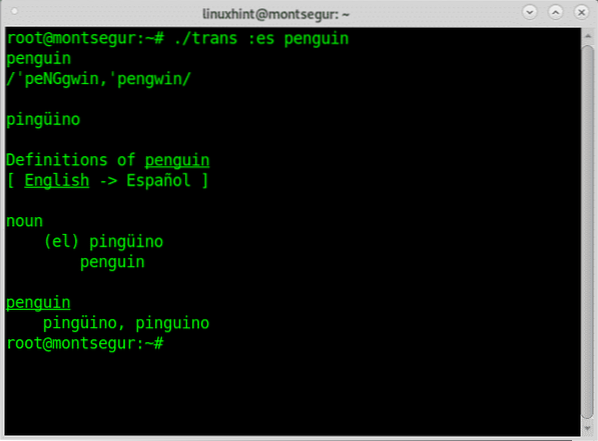
Nagu näete, tõlkis Shell Shell selle korralikult.
Tõlgi Linuxi terminalis rohkem kui üks sõna:
Tõlgime nüüd rohkem kui ühe sõna, järgmine näide näitab tõlget „Linuxi vihje”, märkused rohkem kui ühe sõna jaoks on jutumärgid kohustuslikud.
# ./ trans: es 'Linuxi vihje'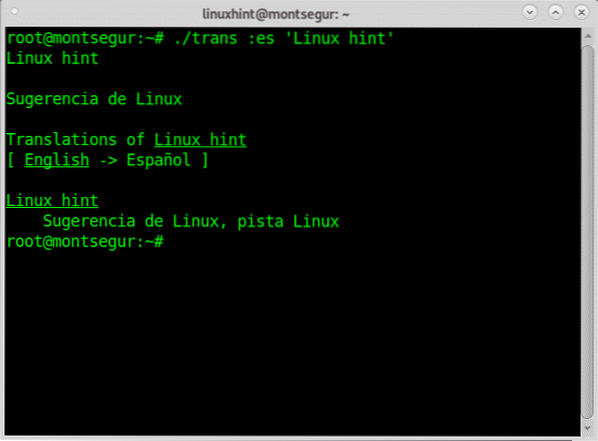
Sõnade tõlkimine inglise keelest Linuxi terminali mitmesse muusse keelde:
Tõlgi Shell võimaldab teil tõlkida ka erinevatesse sihtkeeltesse. Järgmine näide näitab, kuidas tõlkida lause „LinuxHintis otsime lugejatele parimat sisukvaliteeti“ korraga hispaania ja hiina keelde, eraldades lihtsalt keelekoodid + sümbol:
# ./ trans: es + zh "LinuxHintis otsime lugejatele parimat sisukvaliteeti"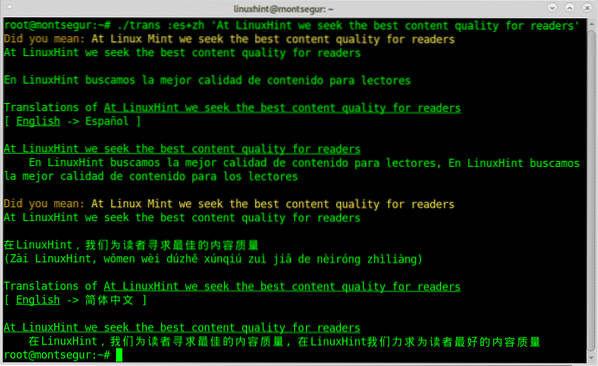
Määrake lähtekeel sõnade tõlkimisel Linuxi terminali muusse keelde:
Mõnikord ei suuda tõlkijad lähtekeelt automaatselt tuvastada, Tõlkekestad toetavad lähtekeele spetsifikatsiooni, pannes lähtekeelekoodi kooloni ette:
# ./ trans zh: '在 LinuxHint , 我们 为 读者 寻求 最佳 的 内容 质量'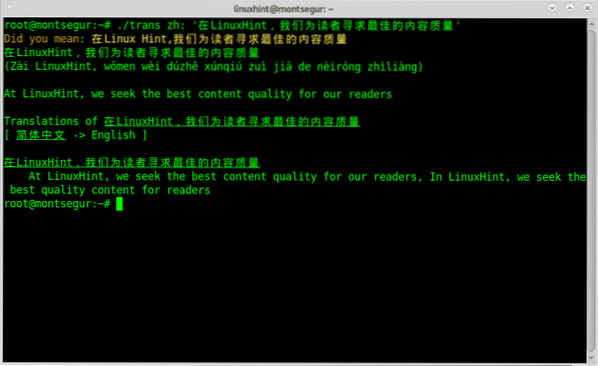
LInuxi terminalis tõlkimisel määrake nii lähte- kui ka sihtkeel:
Muidugi saate määrata nii lähte- kui ka sihtkeele:
# ./ trans zh: es '在 LinuxHint , 我们 为 读者 寻求 最佳 的 内容 质量'
Tõlgi kesta abil Linuxi terminali keeled:
Tõlke Shelli saate kasutada ka ainult keelte tuvastamiseks ilma tõlkimist jätkamata. Avastatud keele kohta lisateabe saamiseks lisage -id lipp, nagu on näidatud allpool toodud näites:
# ./ trans -id "我们 为 读者 寻求 最佳 的 内容 质量"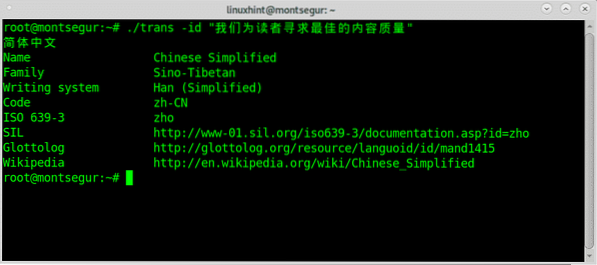
Failide tõlkimine inglise keelest Linuxi terminali teise keelde:
Tõlgi kest võimaldab teil ka faile tõlkida. Tõlke Shelli testimiseks looge nano või mis tahes soovitud tekstiredaktori abil tekstifail, mis sisaldab sisu mis tahes keeles, mille soovite tõlkida.
# nano linuxhint-tõlge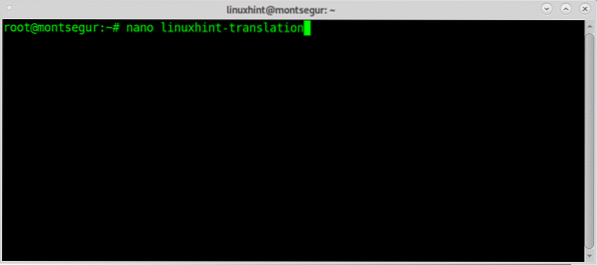
Seejärel vajutage salvestamiseks ja väljumiseks klahvikombinatsiooni CTRL + X
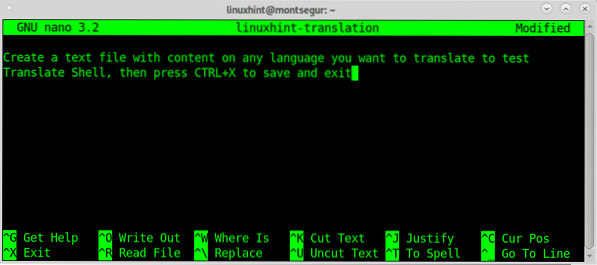
Sisu hispaania keelde tõlkimiseks kasutage allpool toodud süntaksi, lisades faili: //
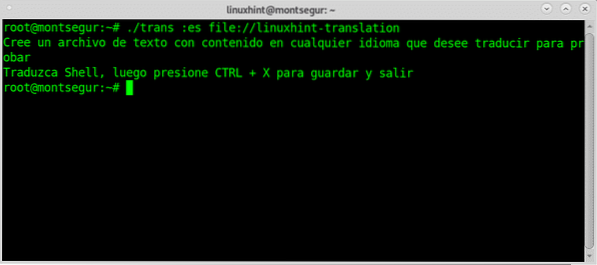
Veebisaitide tõlkimine Linuxi terminali muusse keelde:
Tõlke Shelli abil on võimalik linuxhinti tõlkimiseks tõlkida ka veebisaite, kasutades alltoodud süntaksit.com.
# ./ trans: es https: // linuxhint.com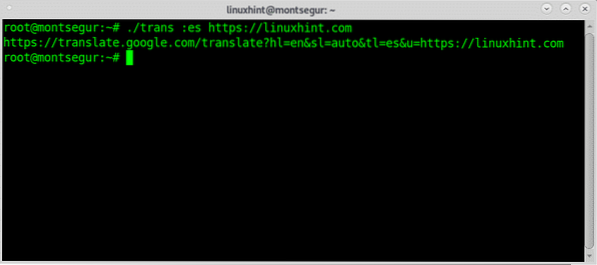
Nagu näete, andis Translate Shell URL-i, mille versioon on LinuxHint hispaania keeles:
https: // tõlkida.google.com / tõlkima?hl = et & sl = auto & tl = es & u = https: // linuxhint.com
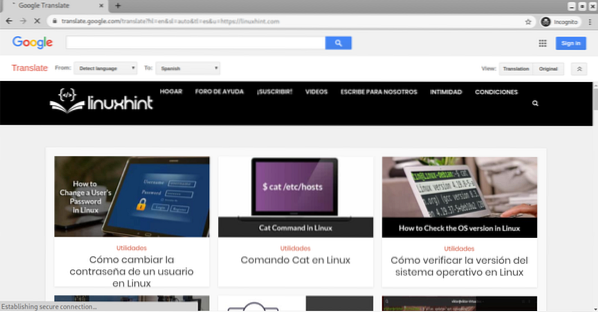
Interaktiivse režiimiga sõnade tõlkimine Linuxi terminali muusse keelde:
Tõlgi Shell pakub ka interaktiivset režiimi. Järgmine näide näitab, kuidas käivitada interaktiivne režiim sisu tõlkimiseks hispaania keelest inglise keelde:
# ./ trans-shell es: et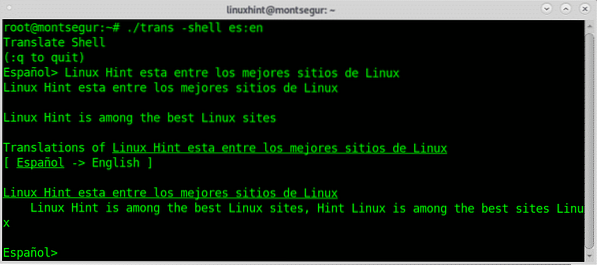
Tõlgi Shelli kasutamine sõnastikuna:
Keelte Tõlgi kestasid saab võimaluse korral kasutada ka sõnaraamatuna -d on rakendatud, näitab järgmine näide tõlkekestade kasutamist sõna „krüptimine“ sõnastikuna:
# ./ trans -d et: krüpteerimine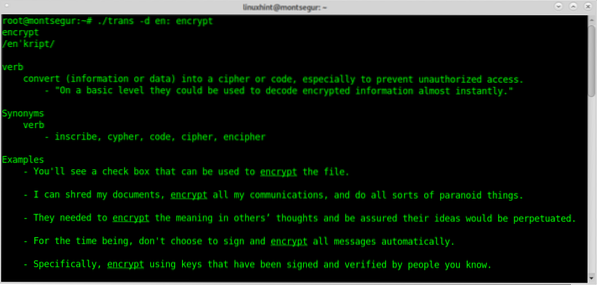
Esitage heli, et väljundisse lisada suuline tõlge:
Selle õpetuse lõpetamiseks saate tõlke kuulmiseks lisada heli, selle saavutamiseks peate Debiani installima terminali meediumipleieri, näiteks mplayer ja Linuxi põhised jaotused:
# apt installi mplayer -yEsitage heli, et väljundisse lisada suuline tõlge:
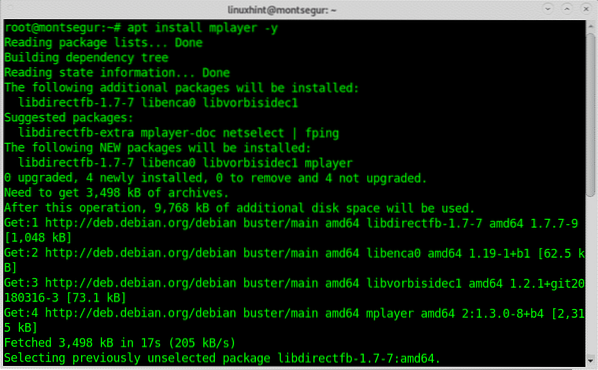
Pärast installimist kasutage suvandit -lk heli lisamiseks väljundisse näitab järgmine näide, kuidas tõlkida hiina keelest hispaania keelde, sealhulgas suuline tõlge:
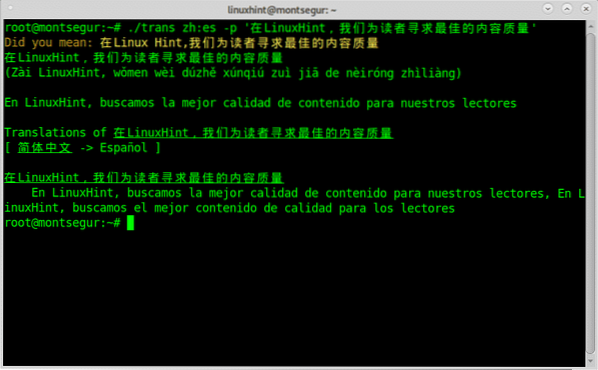
Loodan, et leidsite selle õpetuse selle kohta, kuidas Linuxi terminalis inglise keelest sõnu teistesse keeltesse tõlgida, kasulik. Järgige LinuxHinti, et saada rohkem näpunäiteid ja värskendusi Linuxi ja võrgu kohta.
 Phenquestions
Phenquestions


